ps画笔大小快捷键
ps画笔大小快捷键中放大画笔快捷键为【,缩小画笔快捷键为】。画笔工具在ps软件里也起到了相当重要的作用,我们在制图时,利用设置好的画笔笔刷可以直接绘图,非常简便,快速。那么在制图时图形样式决定了使用画笔的大小,我们使用ps画笔大小快捷键可以非常方便地进行画笔大小间的转换,非常便捷。
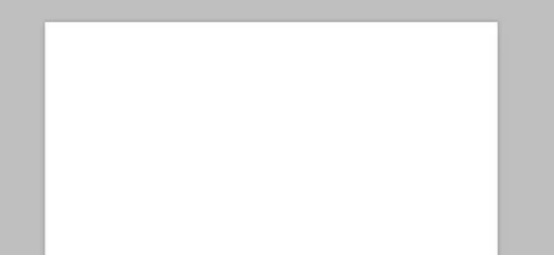
ps画笔大小快捷键是什么及应用?
ps画笔大小快捷键中放大画笔快捷键为【,缩小画笔快捷键为】。画笔工具在ps软件里也起到了相当重要的作用,我们在制图时,利用设置好的画笔笔刷可以直接绘图,非常简便,快速。那么在制图时图形样式决定了使用画笔的大小,我们使用ps画笔大小快捷键可以非常方便地进行画笔大小间的转换,非常便捷。
1.新建一个800*600像素的画布,空白画布建立好了。
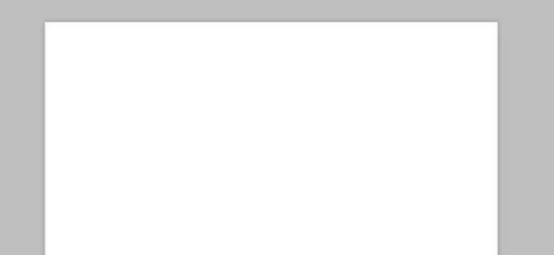
2.点击画笔工具,选择画笔大小、硬度和样式。
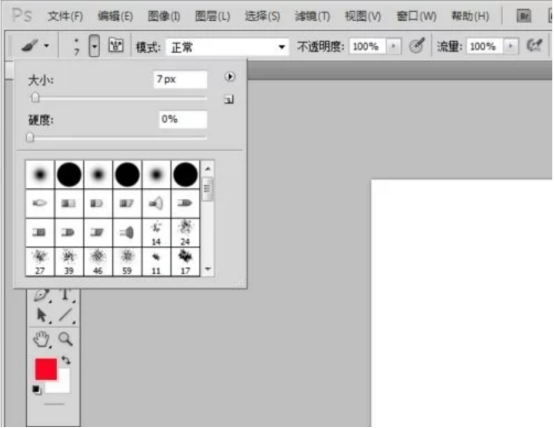
3.当失灵的状态下,按住ctrl+空格一般就好了。放大画笔快捷键为【。
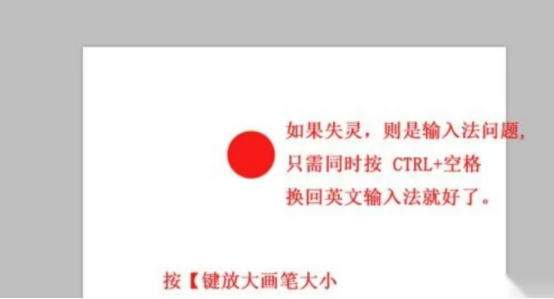
4.缩小画笔快捷键为】。
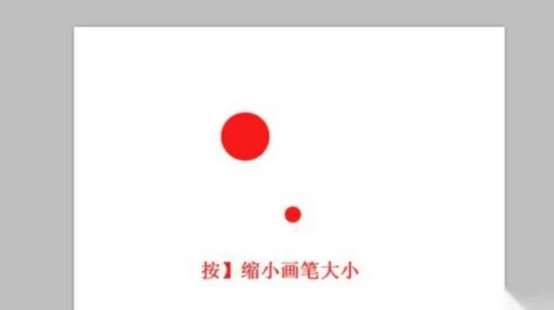
5.对比一下画笔大小的效果。
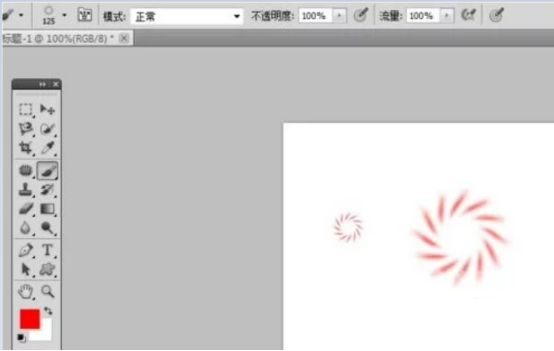
ps画笔大小快捷键以及应用就为大家分享到这里,我们在ps里画图时经常会使用画笔工具,那么根据图形要求我们会选择画笔大小来进行绘制,这样ps画笔大小快捷键就显得尤为重要了,使用快捷方式可以帮助大家更快进行画笔大小间的转换,高效地完成制图工作,所以说充分地应用这种快捷方式对我们的帮助是非常大的,对于新用户来说一定要熟练牢记这些快捷键,并且熟练掌握好快捷键的使用方法,今天的教程对大家还是非常有帮助的,大家一定要认真学习。
本篇文章使用以下硬件型号:联想小新Air15;系统版本:win10;软件版本:PS(CC2018)。
ps画笔大小快捷键是什么
经常使用ps软件的朋友都知道,在ps中有很多实用的工具可供大家使用,从而提高了制图的速度,提到画笔工具,设计师们每天要处理几百上千张图片,总是离不开画笔工具,ps软件提供画笔的目的是方便用户快速的创作复杂的作品,一些常用的设计元素都可以预先定义为画笔,其中画笔的大小可以根据绘制的图形进行大小调整,很多软件的操作都会有相应的快捷键,使用快捷键能够提高制图的速度,接下来小编给大家讲的是ps画笔大小快捷键是什么。
1、首先打开ps,进入主界面,新建一个画布。
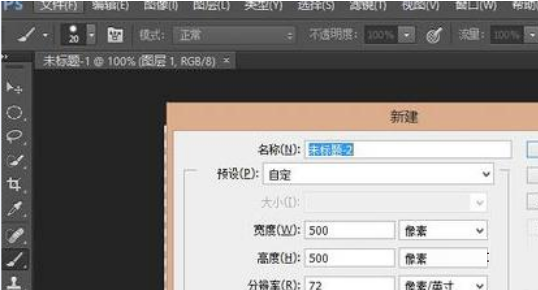
2、然后找到并点击画笔工具,如图所示。
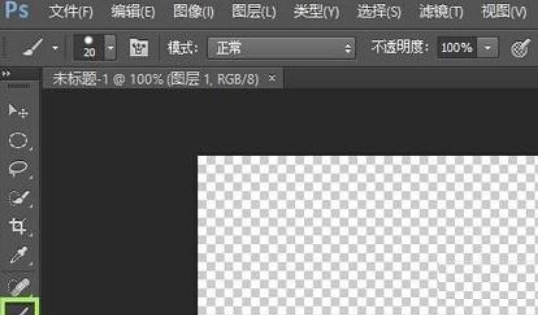
3、在画布上的时候可以看到画笔的圆,点击键盘上的快捷键—[]键。
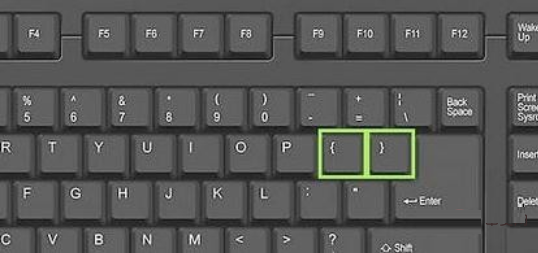
4、Alt+鼠标右击,鼠标左右移动可调节画笔的大小,上下移动可调节画笔的硬度。
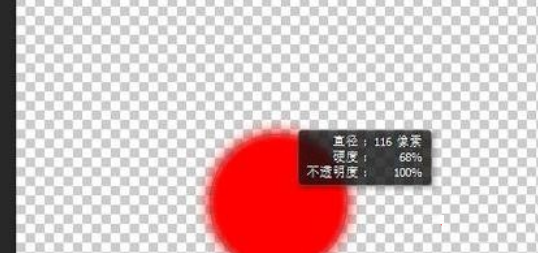
通过上边简单的几个步骤操作,我们知道了ps画笔大小快捷键是什么。我们在使用ps画笔可以进行笔刷的选择,这样就可以直接画出预先定义好的一组图形,画笔的很多特殊的笔刷都可以自行下载使用。用户看到任何图像都可以定义为画笔。ps只存储图像的轮廓,用户可以使用任意颜色对图像进行填充。多使用画笔可以提高创作的效率,使用快捷键对工作会有更大的帮助。
本篇文章使用以下硬件型号:联想小新Air15;系统版本:win10;软件版本:ps 2017。



